Vota questo articolo :
5/5 | 2 parere
Questo articolo vi è stato utile ?
Sì
No
Vous avez noté 0 étoile(s)
Sommaire
Procédure
Laravel è un framework web open-source scritto in PHP che consente di sviluppare applicazioni web in modo rapido, efficiente e strutturato. È stato creato da Taylor Otwell nel 2011 e da allora è diventato uno dei framework PHP più popolari e utilizzati.
Laravel si basa sul modello MVC (Model-View-Controller), che separa la logica di presentazione dall'applicazione. Include molte funzionalità utili, come l'autenticazione, la gestione delle sessioni, il routing, la migrazione di database e molto altro. Ha anche una sintassi elegante ed espressiva, che permette agli sviluppatori di codificare in modo più veloce e piacevole.
Laravel può contare su un'ampia comunità di sviluppatori che contribuiscono regolarmente al suo sviluppo, garantendo una documentazione completa e aggiornata, oltre a numerose risorse e strumenti disponibili online per aiutare gli sviluppatori a risolvere i problemi o a trovare risposte alle loro domande.
Laravel si rivolge a chiunque o a qualsiasi azienda voglia sviluppare applicazioni web in PHP in modo rapido, efficiente e strutturato. Si tratta di sviluppatori principianti o esperti, piccole o grandi aziende, start-up, freelance o agenzie di sviluppo.
Grazie alla sua sintassi chiara ed espressiva, all'ampia comunità di sviluppatori attivi e alle numerose funzionalità integrate, Laravel è una scelta popolare per lo sviluppo di applicazioni web di qualsiasi dimensione e complessità. È anche una scelta comune per la creazione di progetti basati su cloud o Internet of Things, nonché per lo sviluppo di applicazioni mobili tramite API.
In breve, Laravel è adatto a chiunque o a qualsiasi azienda che voglia sviluppare applicazioni web PHP moderne, scalabili e manutenibili in modo efficiente e strutturato. Tuttavia, è consigliabile una conoscenza minima degli oggetti PHP e dell'uso dei framework per sentirsi a proprio agio nello sviluppo con Laravel.
L'installazione di Laravel sul vostro hosting è molto semplice grazie al programma di autoinstallazione di LWS.
Per farlo, seguite la seguente procedura:
1. Accedete all'area clienti del vostro pannello LWS.
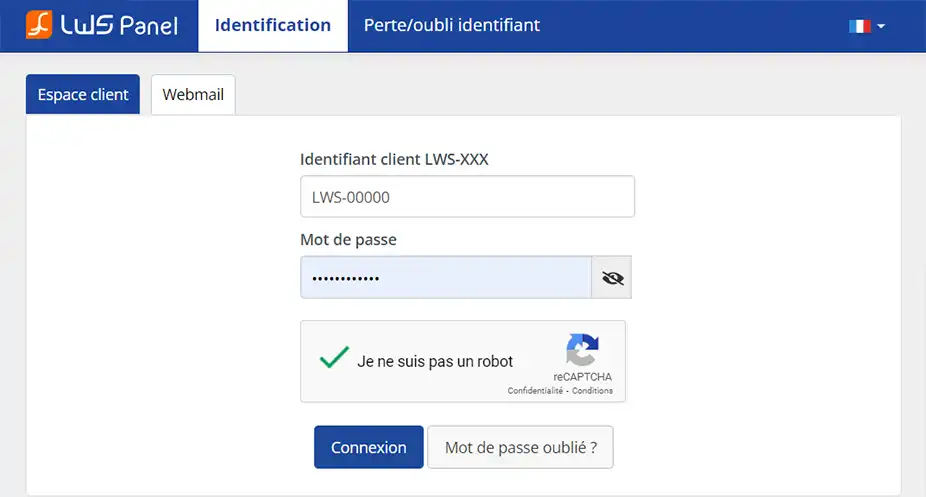
2. Ora vi trovate nella pagina che elenca i vostri hosting e domini.
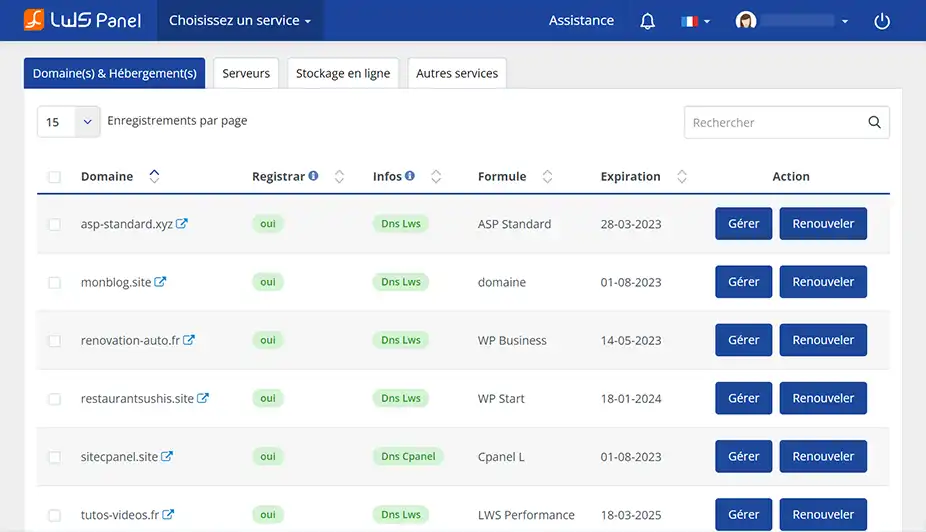
3. Andate alla gestione del vostro hosting tramite il pulsante Gestisci.

4. Nella categoria Software, fate clic sul pulsante Installatore automatico.
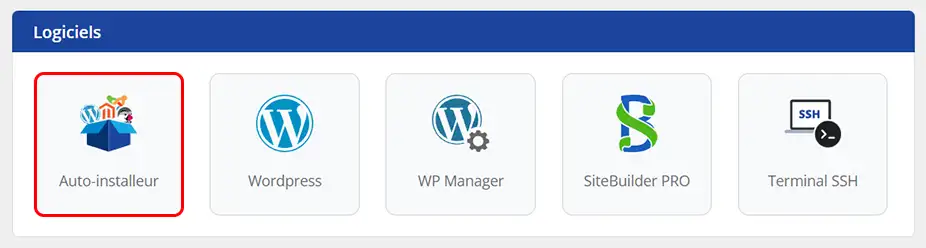
5. Nell'elenco in fondo alla pagina, alla voce Framework disponibili, fate clic su Laravel.
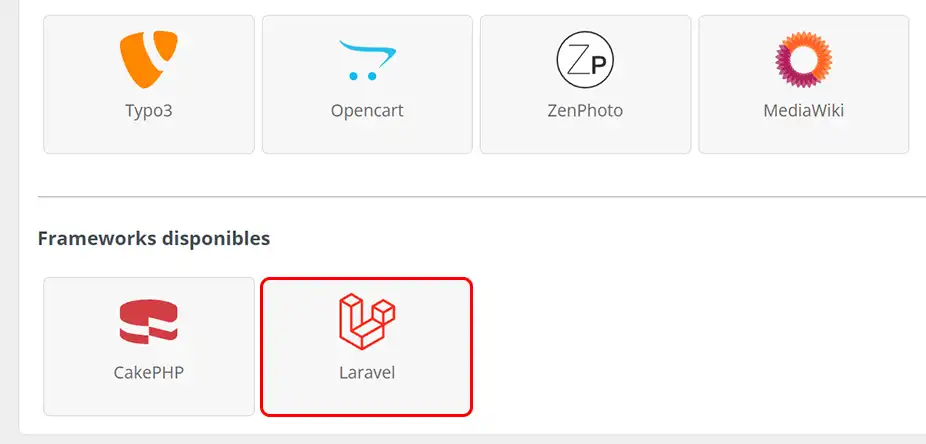
6. Selezionare la posizione in cui si desidera installare il sito Laravel e fare clic su OK.
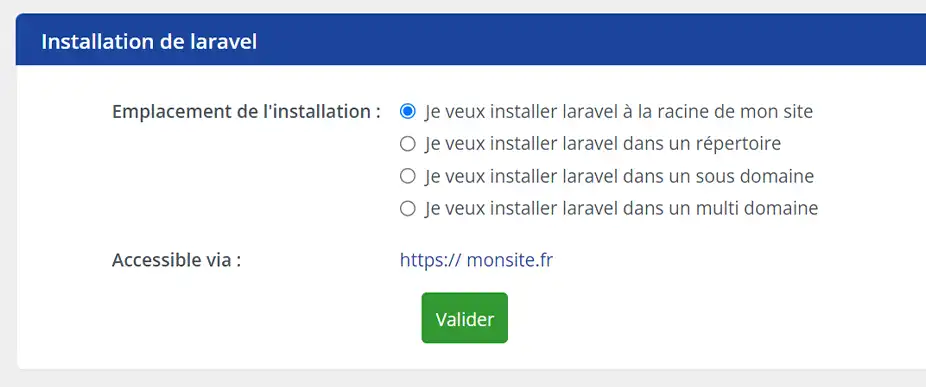
7. Laravel è ora installato sul vostro hosting.
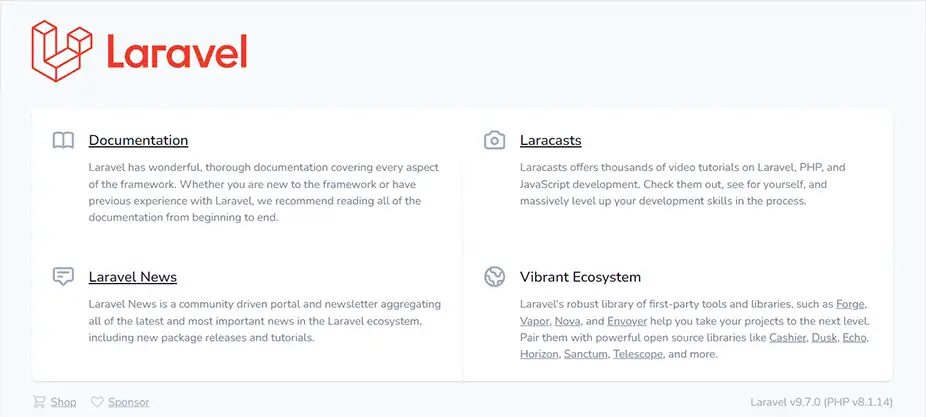
Ora che il sito Laravel è stato installato, vediamo alcuni degli elementi che possono essere configurati.
1. Creare un .htaccess
La prima cosa da configurare è il file .htaccess nella radice del sito. Il cuore di Laravel si trova nella cartella /public, quindi è necessario reindirizzare il sito a questa cartella.
Per farlo, tornate a gestire il vostro servizio nel pannello client di LWS, andate nella categoria File e fate clic sul pulsante File Manager.
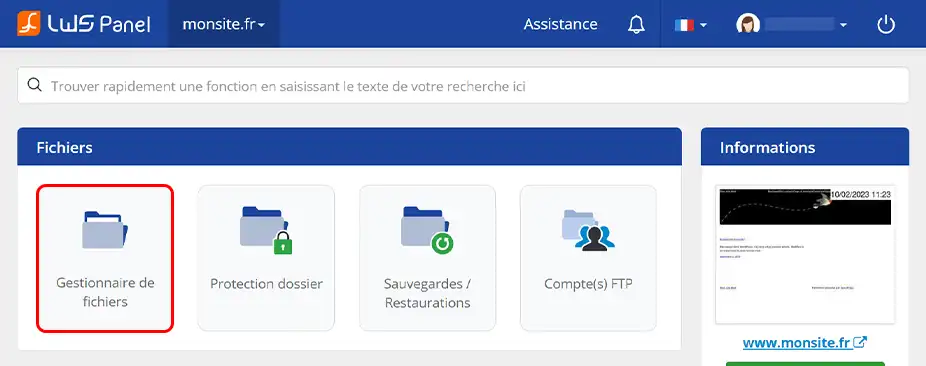
Fate quindi clic sul link + file nella parte superiore della pagina e, nella finestra di dialogo, inserite .htaccess come nome e confermate.
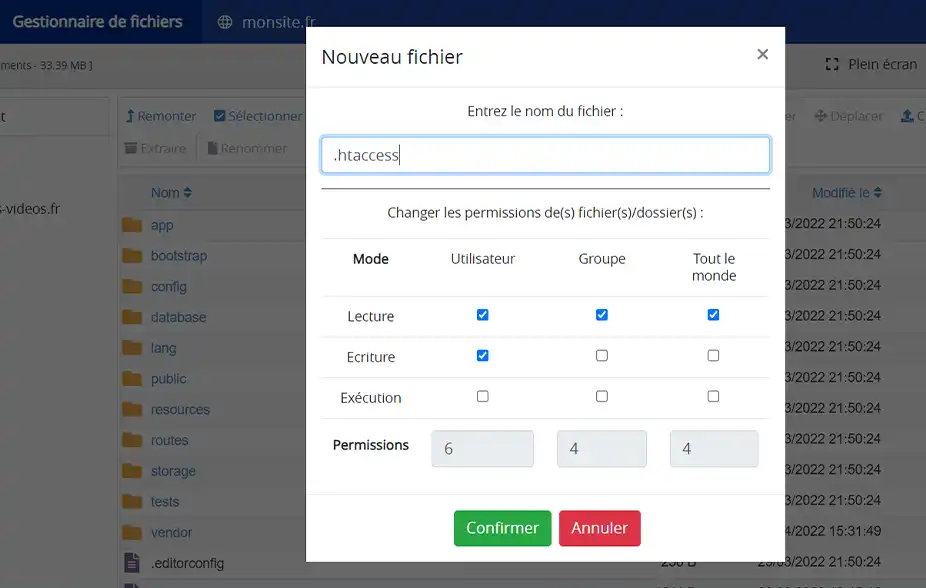
Cercare il file appena creato e fare clic su di esso per accedere all'editor di file. Copiare e incollare il contenuto di seguito in questo file, quindi fare clic su Salva:
/*RewriteEngine On RewriteRule ^(.*)$ public/ [L]
2. Modifica delle variabili d'ambiente
In questa sezione esamineremo alcune configurazioni che non devono necessariamente essere modificate, ma che dipendono dalle vostre esigenze specifiche. Sempre nel file manager, nella radice del sito, si trova un file chiamato .env, che contiene una serie di elementi di configurazione, come le informazioni sulla connessione al database. Nel caso di un'installazione di Laravel tramite il nostro Auto-installer, il database sarà già configurato, quindi non sarà necessario intervenire a questo livello.
D'altra parte, se si desidera inviare e-mail dal proprio sito, è possibile configurarlo tramite un indirizzo e-mail creato in precedenza sul proprio servizio, che è quello che vedremo. Presumo che sappiate come creare un indirizzo e-mail sul vostro servizio, altrimenti potete sempre seguire la documentazione.
Apriamo quindi il file .env e configuriamo questa parte del codice come mostrato di seguito:
/* Lasciare SMTP */ MAIL_MAILER=smtp /* Inserire il server del proprio indirizzo di posta, ad esempio per me mail61.lwspanel.com */ MAIL_HOST=mail61.lwspanel.com /* La porta sarà sempre 465 */ MAIL_PORT=465 /* Inserite il vostro indirizzo e-mail */ MAIL_USERNAME=contact@nomdedomaine.com /* Inserite la password della vostra casella di posta elettronica */ MAIL_PASSWORD=gHUè-&Jk45 /* Assicuratevi di inserire ssl qui */ MAIL_ENCRYPTION=ssl /* Corrisponde all'indirizzo che verrà visualizzato come mittente */ MAIL_FROM_ADDRESS="contact@nomdedomaine.com" /* Corrisponde al nome che apparirà accanto all'indirizzo e-mail del mittente*/ /* Corrisponde al nome che verrà visualizzato accanto all'indirizzo e-mail del mittente*/ MAIL_ENCRYPTION=ssl /* Corrisponde all'indirizzo che verrà visualizzato come mittente l'indirizzo e-mail del mittente*/ /* Qui ${APP_Name} sarà il nome che avete dato al vostro sito in precedenza in questo file */ /* Potete inserire altri elementi tra i "", se volete */ MAIL_FROM_NAME="${APP_NAME}"".
Quindi salvate le modifiche utilizzando il pulsante in alto a destra. Non consiglio di apportare altre modifiche, perché il resto è già ben configurato.
Ora che il nostro sito Laravel è configurato correttamente, passiamo alla fase di creazione delle prime pagine. Prima di iniziare a codificare, è importante capire come funziona un framework, e Laravel in particolare, e la sua architettura. In parole povere, è fondamentale comprendere l'uso di viste, controller, modelli e rotte. Questo vi permetterà di organizzare meglio il codice e di separare le diverse responsabilità dell'applicazione.
La vista In un progetto Laravel, una "vista" è una rappresentazione visiva dei dati che si desidera visualizzare all'utente. In altre parole, è la parte dell'applicazione web responsabile della presentazione delle informazioni. In Laravel, le viste sono spesso scritte utilizzando il motore di template Blade. Con Blade, è possibile includere variabili PHP nell'HTML, utilizzare cicli e condizioni per generare elementi ripetitivi e persino estendere i layout di base per riutilizzarli su più pagine. In Laravel, le viste sono collocate nella cartella resources/views e i file hanno estensione .blade.php.
Il controllore In un framework come Laravel, un controllore è una classe che funge da interfaccia tra l'utente e l'applicazione. Quando un utente fa una richiesta, il controllore recupera i dati necessari dal modello, esegue l'elaborazione necessaria e invia la risposta appropriata alla vista per la visualizzazione. In altre parole, il controllore è un elemento chiave dell'architettura MVC (Model-View-Controller) di un framework. Esso separa le preoccupazioni dell'applicazione dividendo le responsabilità tra i diversi componenti. Il modello gestisce i dati, la vista gestisce la visualizzazione e il controllore gestisce la logica di business. Questa separazione facilita la manutenzione dell'applicazione, consentendo di apportare modifiche a un componente senza influenzare gli altri. Il controllore migliora quindi la leggibilità, la flessibilità e la modularità del codice. In Laravel, i controllori sono collocati nella cartella app/Http/Controllers.
Il modello: in un progetto Laravel, un "modello" è una classe che rappresenta una tabella del database. È attraverso i modelli che si può interagire con il database dell'applicazione. Per capire cos'è un modello, prendiamo l'esempio di un'applicazione per la gestione degli utenti. Se nel database è presente una tabella "Utenti", si può creare un modello "Utente" che rappresenta questa tabella. Questo modello sarebbe associato alla tabella 'utenti' e conterrebbe i metodi per accedere, creare, aggiornare o cancellare gli utenti nel database. In Laravel, i modelli sono collocati nella cartella app/Models.
La rotta: in un progetto Laravel, una 'rotta' è un modo per definire come l'applicazione web deve rispondere a una richiesta dell'utente per uno specifico URL. Ad esempio, se il visitatore richiede l'URL domainname.co.uk/, la rotta lo interpreta e lo reindirizza alla pagina corretta, in questo caso la home page. Le rotte sono configurate nel file routes/web.php.
Ora che abbiamo visto l'architettura di Laravel, possiamo passare alla creazione delle nostre prime pagine.
Per il nostro esempio, creeremo una pagina che visualizzi un elenco di utenti. Assumiamo che nel database ci sia una tabella "utenti", con tre utenti fittizi per il nostro esempio. Ecco i passaggi da seguire per impostare questa pagina:
1. Creare il modello
Ora dobbiamo creare un modello per accedere ai dati del nostro database, in particolare alla tabella "utenti". Questo può essere fatto facilmente utilizzando il terminale Web del nostro servizio tramite il pannello client di LWS. Per accedere al terminale Web, accedere alla gestione del servizio e fare clic su "Terminale SSH" nella sezione "Software". Utilizzando questa interfaccia a riga di comando, è possibile creare rapidamente il proprio modello.
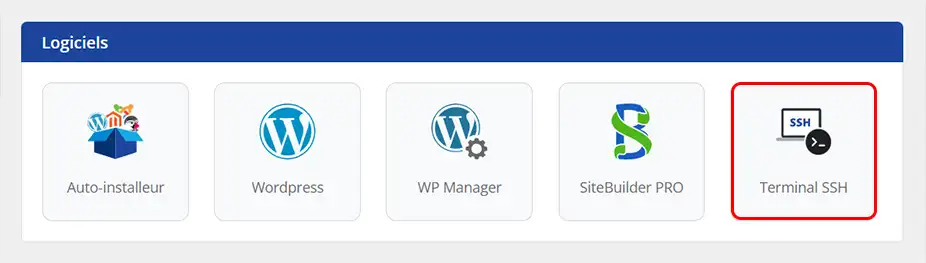
Digitare questa riga di comando:
php artisan make:model User -m
Il file del modello per la tabella "utenti" è stato creato con successo sul vostro sito. Ciò significa che ora è possibile accedere ai dati della tabella "utenti" utilizzando questo modello nel codice Laravel.
2. Creare un controllore
Dobbiamo anche creare il controllore che recupererà l'elenco degli utenti in una variabile e poi reindirizzerà la richiesta alla vista appropriata. Per chiarezza, chiameremo questo file "UserController.php", per indicare che questo controllore si occupa della gestione degli utenti. Questo file deve essere creato nella cartella app/Http/Controllers e avrà il seguente aspetto:
/* Controllore: app/Http/Controllers/UserController.php */ $users ]); } } }
3. Creare la vista
Ora che il modello e il controllore sono stati creati, possiamo passare alla creazione della vista.
Nel nostro caso, poiché lavoreremo sugli utenti, creeremo una cartella "user" nella directory della vista, nella quale creeremo la nostra prima pagina, che sarà l'indice. Il percorso completo della vista sarà quindi "resources/views/user/listing.blade.php" e avrà il seguente contenuto:
* Pagina: ressources/views/user/listing.blade.php */
/*Creazione dell'elenco utilizzando i tag ul e li */
/* Scorriamo l'elenco degli utenti contenuti nella variabile $users fornita dal controller */ @foreach($users as $user) /* Visualizziamo il nome dell'utente indicando il nome della colonna corrispondente nel database */
{{$user->name}}@endforeach 4. Creare il percorso
Ora che abbiamo creato la vista, il controllore e il modello, dobbiamo semplicemente dire a Laravel che vogliamo visualizzare la pagina "listing" degli utenti all'URL "mondomaine.fr/user".
Per farlo, dobbiamo creare una rotta, che mappa un determinato URL a un controllore e a un metodo specifici. Le rotte sono definite nel file "web.php", situato nella cartella "routes".
/* Rotte: routes/web.php */ .
Abbiamo completato tutti i passaggi necessari per impostare una semplice pagina di elenco di utenti che estragga i dati dal nostro database. Tuttavia, questo è solo un esempio molto semplice di ciò che Laravel può fare in termini di creazione di pagine. Ci sono molte altre funzioni e metodi che non abbiamo ancora esplorato. Per saperne di più su Laravel, vi consigliamo di leggere la documentazione ufficiale di Laravel.
Per fare un ulteriore passo avanti, vedremo come aggiungere librerie o pacchetti a Laravel. Sebbene Laravel offra già diversi strumenti, può essere utile aggiungere ulteriori funzionalità utilizzando i pacchetti per evitare di sviluppare funzionalità già esistenti. Utilizzeremo di nuovo il terminale SSH del nostro servizio sul pannello client LWS.
Prendiamo come esempio la barra di debug. Come utente di CakePHP, apprezzo particolarmente questa funzione quando sono in modalità di sviluppo. Poiché questa funzionalità non è disponibile come standard su Laravel, vorrei aggiungerla al mio sito. Dopo aver cercato su Internet, ho scoperto lo strumento Laravel Debugbar su GitHub, che installerò. Per farlo, basta seguire le istruzioni fornite nella pagina dello strumento e inserire il seguente comando nel terminale Web:
composer require barryvdh/laravel-debugbar --dev
Quindi vado nella mia Area clienti e gestisco il mio servizio.
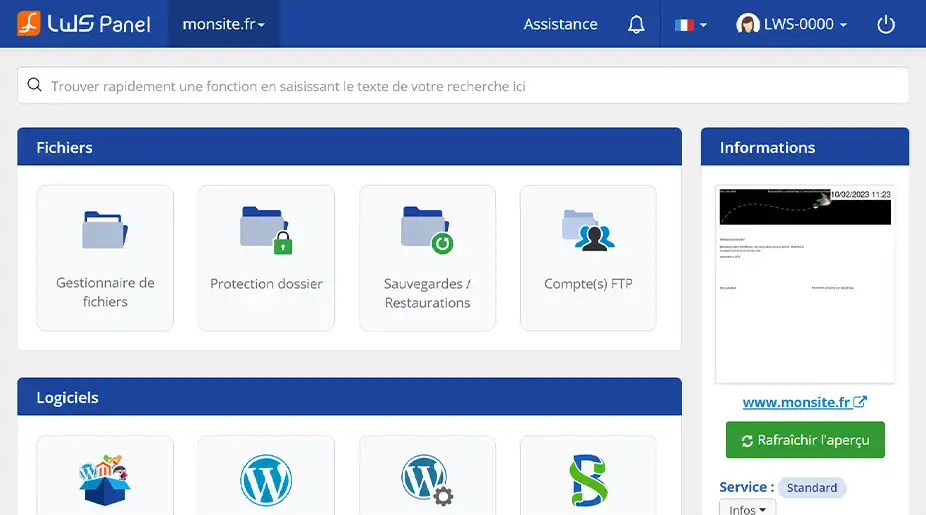
Poi, nella sezione Software, andrò su Terminale SSH
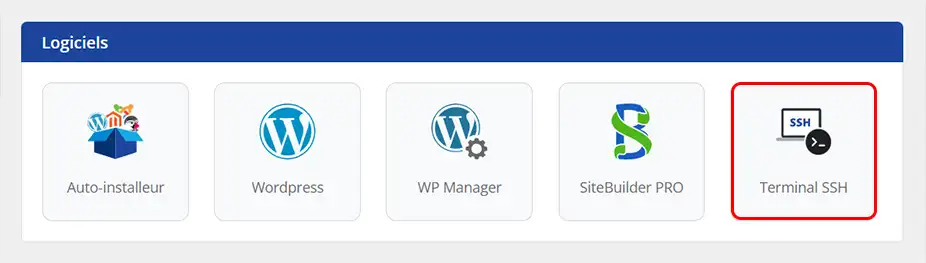
Per avviare l'installazione, basta andare nella cartella in cui si trova il sito Laravel. In questo caso, il sito è installato nella root, quindi non è necessaria alcuna azione speciale. Tuttavia, se il sito fosse stato installato in una cartella denominata Laravel, si sarebbe dovuto usare il seguente comando per andare nella cartella corrispondente:
cd Laravel
A questo punto non resta che inserire il comando sopra citato ed eseguirlo.
Dopodiché, nel terminale appariranno diversi elementi. Non preoccupatevi, è perfettamente normale. Composer recupera i file necessari per installarli sul sito ed eseguire le azioni necessarie e queste righe rappresentano semplicemente l'intero processo.
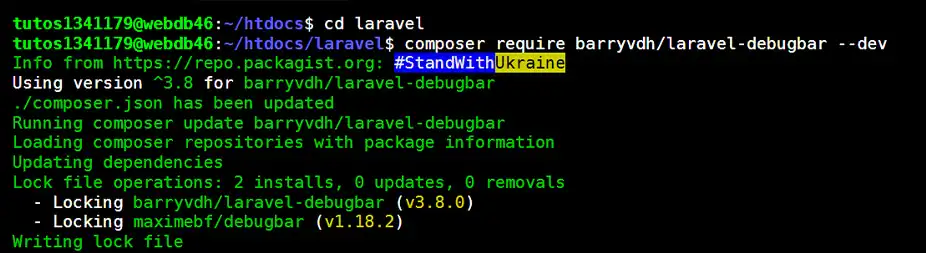
Una volta completata l'installazione, è possibile utilizzare lo strumento direttamente sul sito in modalità Dev.
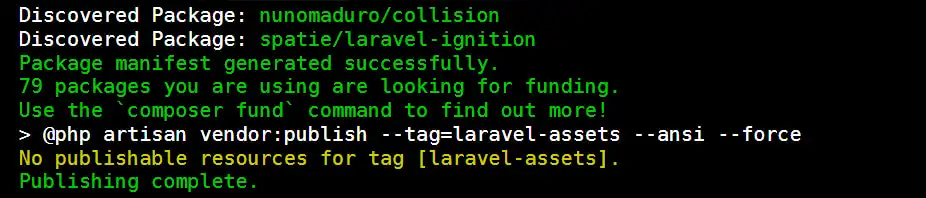
Vota questo articolo :
5/5 | 2 parere
Questo articolo vi è stato utile ?
Sì
No
1mn lettura
Come si installa un CMS con il programma di installazione automatica di LWS?
1mn lettura
Come faccio a migrare un sito WordPress locale sul mio hosting condiviso LWS?
1mn lettura
Come si configura un negozio su un pacchetto Ecommerce?
1mn lettura
Come si installa WordPress con il programma di installazione automatica di LWS?
Bonjour,
Je vous remercie pour votre message.
Si vous avez suivi correctement les procédures indiquées dans la documentation ci-dessus, vous pourrait accéder à votre site en saisissant votre nom de domaine, effectivement dans le fichier de directive .htaccess, vous avez normalement dû effectuer des changements pour pouvoir rédiger les visiteurs vers le répertoire public qui contient votre site internet en temps normal et dans une utilisation normal de Laravel.
Si toutefois vous avez besoin d'assistance complémentaire, je vous inviterais à contacter notre équipe de support technique par le biais de votre espace client.
Nous vous remercions pour votre attention et reste à votre disposition
Cordialement, L'équipe LWS.
Bonjour,
Je vous remercie pour votre message.
Malheureusement, nous ne proposons pas de formations plus complètes à l'utilisation de Laravel, mais je vous invite vivement à faire des recherches sur internet qui regorge de vidéos, tutoriaux, documentations explicatives et formations en ligne.
Je vous remercie pour votre attention et reste à votre disposition pour toute autre question ou complément d'information.
Cordialement, L'équipe LWS.
Bonjour,
Oui, les directives du fichier .htaccess restent valides même si vous installez votre application Laravel dans un sous-domaine. La procédure d'installation reste globalement la même.
Cependant, si vous rencontrez des difficultés ou des comportements inattendus, je vous recommande de contacter notre support technique, qui pourra vous accompagner plus en détail selon votre configuration spécifique.
Je vous remercie pour votre attention et reste à votre disposition pour toute autre question ou complément d'information.
Cordialement, L'équipe LWS